इंस्टाग्राम स्टोरी और रील्स पर स्लाइड शो कैसे बनाएं [100% वर्किंग]
Instagram ने एप्लिकेशन की नई सुविधाओं में से एक, स्लाइड शो प्रस्तुत किया। यह उपयोगकर्ताओं को तुरंत एक पोस्ट पर दस मल्टीमीडिया फ़ाइलें साझा करने की अनुमति देता है। उपयोगकर्ता छवियों या वीडियो को जोड़ सकते हैं और उन्हें स्लाइड शो में बदल सकते हैं। इस कारण से, उपयोगकर्ताओं को अब एक-एक करके ली गई तस्वीरों या वीडियो को अपलोड करने की आवश्यकता नहीं है। क्या आप अपने इंस्टाग्राम अकाउंट पर पोस्ट करने के लिए एक बनाने की योजना बना रहे हैं?
यह लेख इसके बारे में विवरण प्रस्तुत करेगा इंस्टाग्राम स्लाइड शो, जैसे कि रील्स से लेकर स्टोरीज और पोस्ट तक, इंस्टाग्राम पर स्लाइड शो कैसे बनाया जाता है। इसके साथ, आप Instagram पर स्लाइडशो के माध्यम से अपने चित्र या वीडियो दिखा सकते हैं।
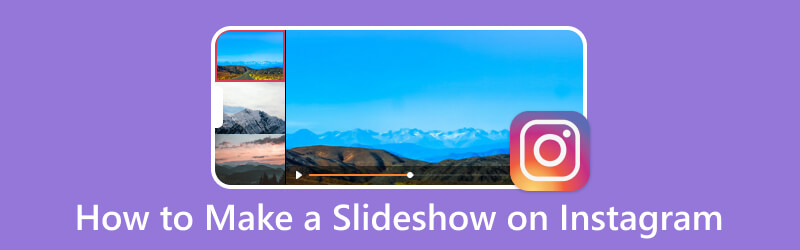
पृष्ठ सामग्री
भाग 1। इंस्टाग्राम पर स्लाइड शो रील कैसे बनाएं
इंस्टाग्राम रील यूजर्स को 60 सेकंड तक वीडियो क्लिप कैप्चर या अपलोड करने में सक्षम बनाता है। इन वीडियो क्लिप को संपादित किया जा सकता है, पृष्ठभूमि संगीत जोड़ा जा सकता है, प्रभाव और फ़िल्टर लागू किए जा सकते हैं, और एप्लिकेशन को साझा करने से पहले और भी बहुत कुछ किया जा सकता है। क्या आप जानते हैं कि आप Instagram के Reels का इस्तेमाल करके स्लाइड शो बना सकते हैं? यदि नहीं, तो Instagram पर स्लाइडशो रील बनाने का तरीका जानने के लिए निम्न विवरण पर जाएँ।
चरण 1। शुरुआत करने के लिए, अपने मोबाइल फोन का उपयोग करके इंस्टाग्राम एप्लिकेशन खोलें।
चरण 2। एप्लिकेशन खुलने के बाद, बाएं स्वाइप करें और चुनें उत्तर नीचे दिए गए विकल्पों में से।
चरण 3। उन छवियों का चयन करें जिन्हें आप अपने स्लाइड शो में शामिल करना चाहते हैं। आप Instagram रील्स में केवल 10 इमेज तक इम्पोर्ट कर सकते हैं। अगला, क्लिक करें तीर सही जा रहा है आइकन आपको दूसरी स्क्रीन पर ले जाने के लिए।
चरण 4। आप अपने स्लाइडशो रीलों को अधिक आकर्षक बनाने के लिए पाठ, संगीत, स्टिकर, प्रभाव और फ़िल्टर जोड़ सकते हैं। एक बार संपादन करने के बाद, अपने स्लाइडशो रीलों को अपने Instagram खाते पर साझा करें।
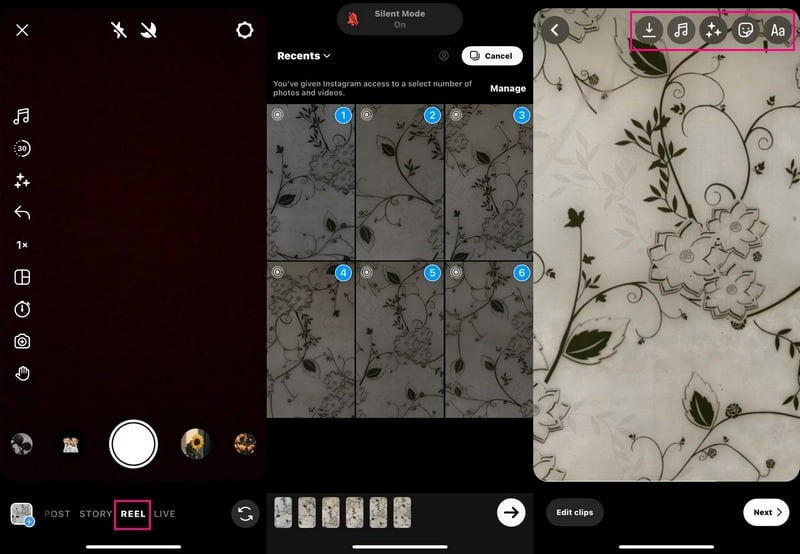
भाग 2. इंस्टाग्राम स्टोरी पर स्लाइड शो कैसे बनाएं
इंस्टाग्राम कहानियां उपयोगकर्ताओं को उनकी मुख्य समाचार फ़ीड को प्रभावित किए बिना उनकी कहानी के लिए जितनी चाहें उतनी छवियों और वीडियो क्लिप की अनुमति देती हैं। यहां आप स्लाइड शो भी बना सकते हैं। आपको पता है कैसे? अगर आपको मदद की ज़रूरत है, तो यह हिस्सा दिखाएगा कि इंस्टाग्राम स्टोरी पर स्लाइड शो कैसे बनाया जाए।
चरण 1। अपने मोबाइल डिवाइस का उपयोग करके Instagram एप्लिकेशन चलाएँ। एप्लिकेशन खुलने पर, बाईं ओर स्वाइप करें और चुनें कहानियों.
चरण 2। दबाएं मल्टीमीडिया आइकन, फिर चुनते हैं बटन, और उन मल्टीमीडिया फ़ाइलों को जोड़ें जिन्हें आप अपने स्लाइडशो पर प्रदर्शित करना चाहते हैं। सेलेक्ट करने के बाद दबाएं आगे अगले चरण पर जाने के लिए बटन।
यदि आपकी छवि या वीडियो को उचित रूप से व्यवस्थित किया जाना चाहिए, तो आप अपनी पसंद के अनुसार उनका क्रम समायोजित कर सकते हैं। आप अपने स्लाइडशो की दिखावट बढ़ाने के लिए फ़िल्टर भी लगा सकते हैं। इसके अलावा, आप अपनी पसंद और ज़रूरतों के आधार पर छवियों में कैप्शन और स्थान जोड़ सकते हैं।
चरण 3। एक बार अपने स्लाइडशो के रूप से संतुष्ट हो जाने पर, दबाएं तीर सही जा रहा है आइकन, और यह कई दिल और टिप्पणियां प्राप्त करने के लिए तैयार है।
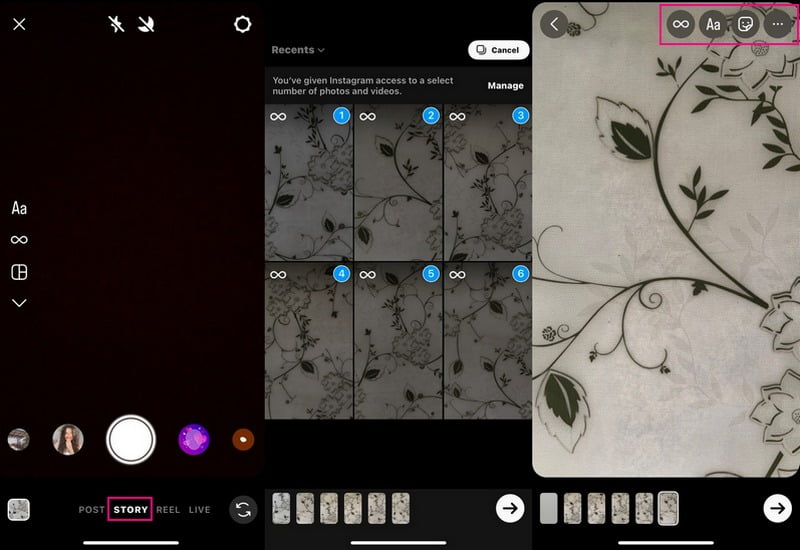
भाग 3। इंस्टाग्राम के लिए कंप्यूटर पर स्लाइड शो कैसे बनाएं
क्या आप इंस्टाग्राम स्लाइड शो मेकर और इंस्टाग्राम के लिए कंप्यूटर पर स्लाइड शो बनाने का तरीका खोज रहे हैं? इसके साथ, प्रयोग करने पर विचार करें Vidmore वीडियो कनवर्टर, क्योंकि यह आपकी छवियों या वीडियो का उपयोग करके एक स्लाइडशो बना सकता है।
जैसा कि उल्लेख किया गया है, एमवी कार्यक्रम की मुख्य विशेषताओं में से एक है, जो आपको एक आश्चर्यजनक स्लाइड शो बनाने की अनुमति देता है। यह आपको Instagram स्लाइड शो के विपरीत जितनी चाहें उतनी मल्टीमीडिया फ़ाइलें जोड़ने की अनुमति देता है, जो आपको केवल दस जोड़ने की अनुमति देता है। यह 40 से अधिक तैयार थीम प्रदान करता है, आपको पाठ और संगीत जोड़ने की अनुमति देता है, और आउटपुट के प्रारूप, गुणवत्ता और बहुत कुछ बदलता है। इसके अलावा, आप अन्य संपादन विकल्पों का उपयोग कर सकते हैं, जैसे रोटेट और क्रॉप, प्रभाव और फ़िल्टर, वॉटरमार्क, और बहुत कुछ। वास्तव में, यह प्रोग्राम आपको Instagram के लिए एक स्लाइडशो बनाने में मदद कर सकता है।
- स्लाइडशो के लिए चित्र या वीडियो जोड़ना असीम है।
- उपयोगकर्ता पाठ, पृष्ठभूमि संगीत और बहुत कुछ शामिल कर सकते हैं।
- यह स्लाइडशो बनाने के लिए कई संपादन विकल्प लाभकारी प्रदान करता है।
- Instagram के लिए स्लाइड शो बनाने में सक्षम।

चरण 1. Vidmore वीडियो कन्वर्टर डाउनलोड और इंस्टॉल करें
आधिकारिक वेबसाइट से कार्यक्रम डाउनलोड करें। बाद में, इंस्टॉलेशन सेट-अप का पालन करके एप्लिकेशन इंस्टॉल करें। इंस्टॉल हो जाने के बाद, आरंभ करने के लिए प्रोग्राम खोलें।
चरण 2. एमवी टैब का चयन करें
प्रोग्राम ओपन होने के बाद, मुख्य इंटरफ़ेस से, चुनें एमवी शीर्ष मेनू बार से टैब। फिर, (+) अपना कंप्यूटर फोल्डर खोलने के लिए साइन इन करें, और उन छवियों या वीडियो का चयन करें जिन्हें आप अपने स्लाइडशो पर दिखाना चाहते हैं। छवियों या वीडियो को अपलोड करते समय आप अपने पसंदीदा अनुक्रम के अनुसार उनका क्रम व्यवस्थित कर सकते हैं। ऐसा करने के लिए, छवि या वीडियो फ़ाइलों को खींचें और उन्हें उनकी विशिष्ट स्थिति में लाएं।
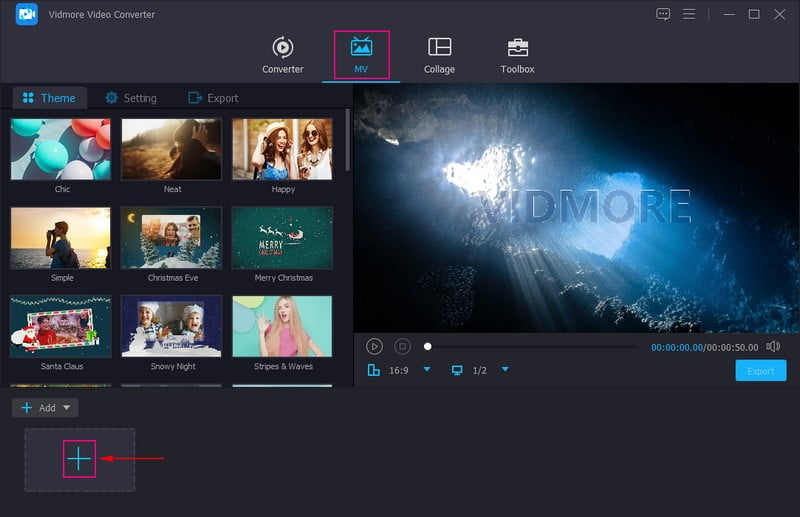
चरण 3. संपादन विकल्पों तक पहुँचें
अपनी अपलोड की गई छवि या वीडियो फ़ाइलों के ऊपर, हिट करें छड़ी या संपादित करें आपके द्वारा उपयोग किए जा सकने वाले अतिरिक्त संपादन विकल्पों को खोलने के लिए आइकन। यहां, आप अपनी छवि या वीडियो फ़ाइलों को दक्षिणावर्त, वामावर्त और बहुत कुछ घुमा सकते हैं। यदि आप अपनी छवि या वीडियो फ़ाइलों से अनावश्यक भागों को हटाना चाहते हैं, तो उन्हें मैन्युअल रूप से क्रॉप करें या एक विशिष्ट क्रॉप क्षेत्र सेट करें। आप सूची से पक्षानुपात और ज़ूम मोड भी चुन सकते हैं। यदि आप अपने स्लाइडशो के रूप को समतल करना चाहते हैं, तो आप मूल प्रभावों को बदल सकते हैं और फ़िल्टर लागू कर सकते हैं। इसके अलावा, आप अपने स्लाइड शो में टेक्स्ट या इमेज वॉटरमार्क भी एम्बेड कर सकते हैं।
ध्यान दें: हिट करना सुनिश्चित करें ठीक आपके द्वारा किए जाने वाले प्रत्येक परिवर्तन पर बटन।
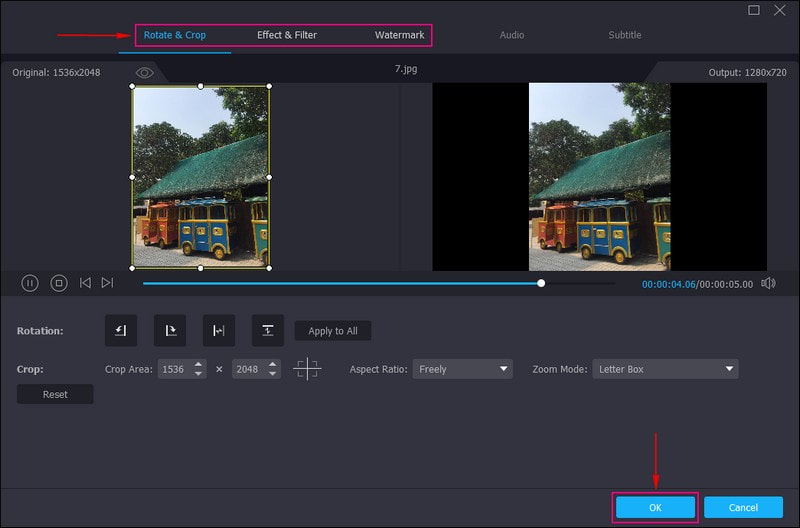
चरण 4. थीम लागू करें
आप मुख्य इंटरफ़ेस पर वापस आ गए हैं। के लिए सिर विषय और जिसे आप अपने स्लाइडशो पर लागू करना चाहते हैं उसे चुनें। एक बार जब आप किसी विशिष्ट विषय का चयन कर लेते हैं, तो आप सीधे पूर्वावलोकन स्क्रीन पर परिवर्तन देखेंगे। एक बार जब आप कोई विशिष्ट थीम चुन लेते हैं तो थीम स्वचालित रूप से लागू हो जाएगी।
करने के लिए कदम समायोजन और बगल में एक चेकमार्क लगाएं शुरू तथा अंत शीर्षक अपने स्लाइड शो प्रोजेक्ट में टेक्स्ट दर्ज करने के लिए। इसके अलावा, आप टेक्स्ट की फ़ॉन्ट शैली, आकार, प्रकार, अवधि और रंग बदल सकते हैं। अगला, पर जाएँ ऑडियो ट्रैक और यदि आप मूल ऑडियो ट्रैक को बनाए रखना चाहते हैं या पृष्ठभूमि संगीत जोड़ना चाहते हैं तो चेकमार्क लगाएं। यहां आप संशोधित कर सकते हैं आयतन तथा विलंब आपकी पसंदीदा नरम और तेज़ आवाज़ के आधार पर।
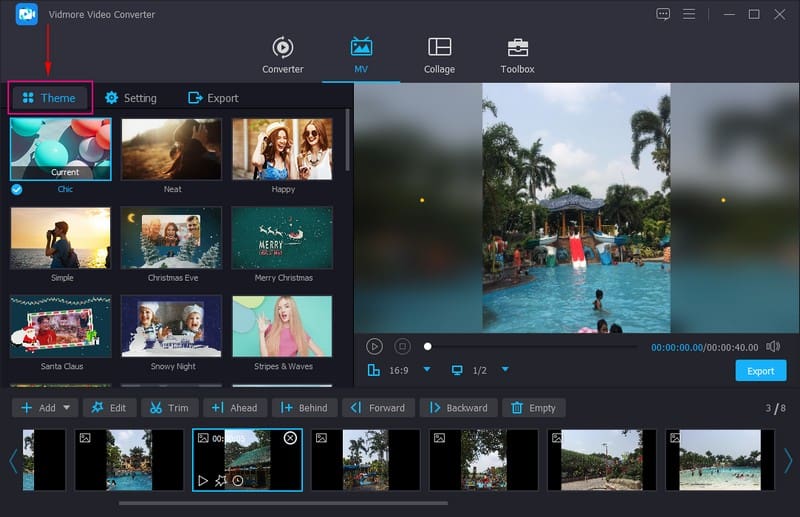
चरण 5. Instagram के लिए निर्यात स्लाइड शो
दबाएँ निर्यात अपनी आवश्यकता के अनुसार स्लाइड शो का नाम, गुणवत्ता, फ्रेम दर और रिज़ॉल्यूशन बदलने के लिए। इसके अलावा, आप स्वरूप को बदल सकते हैं MP4 या MOV, Instagram का समर्थित वीडियो प्रारूप। जब हो जाए, दबाएं निर्यात शुरू करें अपने कंप्यूटर पर स्लाइड शो को सेव करने के लिए। बाद में, आप अपने बनाए गए स्लाइड शो को अपने इंस्टाग्राम पर साझा और अपलोड कर सकते हैं और किसी को भी अपनी रचनात्मकता देखने दे सकते हैं।
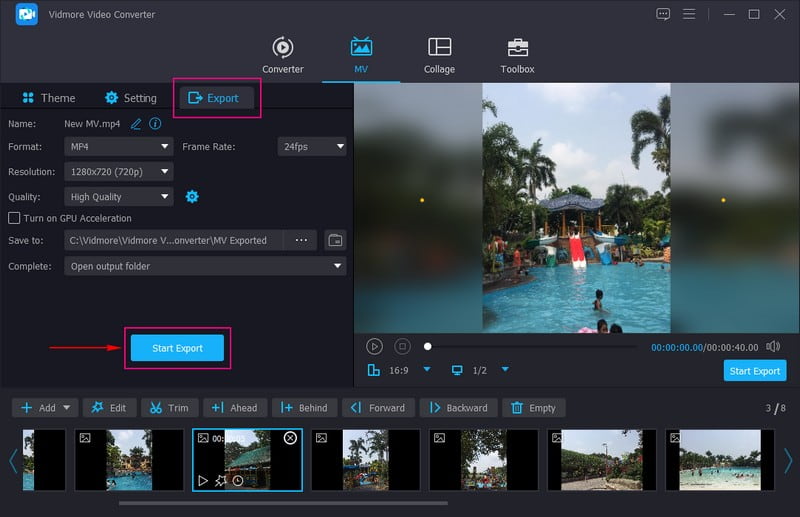
भाग 4. इंस्टाग्राम पर स्लाइड शो कैसे पोस्ट करें
मान लीजिए आपने पहले ही एक स्लाइड शो बना लिया है, जो आपके डेस्कटॉप या मोबाइल डिवाइस पर सेव है। यह खंड आपको सिखाएगा कि इंस्टाग्राम पर स्लाइड शो कैसे पोस्ट करें। इसके साथ, आप अपने बनाए गए स्लाइडशो को Instagram की दुनिया में साझा और प्रदर्शित कर सकते हैं।
चरण 1। अपने मोबाइल डिवाइस का उपयोग करके अपना Instagram एप्लिकेशन लॉन्च करें।
चरण 2। थपथपाएं (+) जब आप एप्लिकेशन खोलते हैं तो इंटरफ़ेस के निचले-मध्य कोने पर हस्ताक्षर करें।
चरण 3। छवि या वीडियो चयन पर जाएं, और उस स्लाइड शो का चयन करें जिसे आप अपने इंस्टाग्राम अकाउंट पर पोस्ट करना चाहते हैं। बाद में, आप छवि या वीडियो चयन के ऊपर पूर्वावलोकन स्क्रीन पर अपना स्लाइडशो देखेंगे।
चरण 4। को मारो आगे आपकी स्क्रीन के ऊपरी-दाएँ कोने पर बटन। अपने स्लाइडशो को पोस्ट करने से पहले, इसे और अधिक आकर्षक बनाने के लिए अपने प्रोजेक्ट में संगीत, फ़िल्टर, टेक्स्ट और बहुत कुछ जोड़ें।
चरण 5। जब हो जाए, तो दबाएं आगे बटन, और क्लिक करें शेयर अपने स्लाइडशो को सफलतापूर्वक Instagram पर पोस्ट करने के लिए।
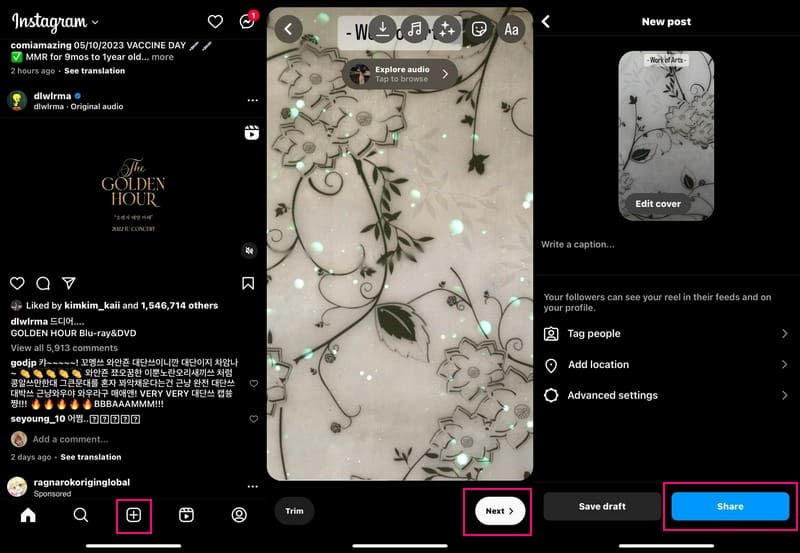
भाग 5. Instagram स्लाइडशो फ़ीचर के बारे में अक्सर पूछे जाने वाले प्रश्न
इंस्टाग्राम पर स्लाइड शो कब तक हो सकता है?
स्लाइडशो सहित, Instagram पर किसी भी वीडियो क्लिप की अधिकतम लंबाई 15 सेकंड है. सुनिश्चित करें कि आप 15 सेकंड या उससे कम का स्लाइड शो बनाते और अपलोड करते हैं; यदि नहीं, तो इंस्टाग्राम इसे अपने आप काट देगा।
इंस्टाग्राम स्लाइड शो क्या संकल्प है?
एक पोर्ट्रेट के लिए Instagram स्लाइड शो का रिज़ॉल्यूशन 1080 × 1350 पिक्सेल है। इसके अलावा, परिदृश्य के लिए 1080 × 566 पिक्सेल और वर्ग के लिए 1080 × 1080 पिक्सेल।
इंस्टाग्राम पर स्लाइड शो को क्या कहा जाता है?
इंस्टाग्राम में, स्लाइड शो के लिए शब्द एक हिंडोला है, जो उपयोगकर्ताओं को कई स्लाइड जोड़ने की अनुमति देता है। इंस्टाग्राम स्लाइड्स की अधिकतम सीमा दस इमेज और वीडियो है, और प्रत्येक इमेज या वीडियो में एक कैप्शन हो सकता है।
निष्कर्ष
जितना आसान है, आपने सीखा है इंस्टाग्राम पर स्लाइड शो कैसे बनाएं. Instagram पर स्लाइडशो बनाना सीधा है और आपको अपने स्लाइडशो के अंतिम स्वरूप को अनुकूलित करने में सक्षम बनाता है। हालाँकि, यह आपको प्रति स्लाइडशो में केवल दस मल्टीमीडिया फ़ाइलें जोड़ने तक सीमित करता है। इसके साथ, विडमोर वीडियो कन्वर्टर का उपयोग करने पर विचार करें, क्योंकि मल्टीमीडिया फ़ाइलों को जोड़ना असीमित है। साथ ही, इसमें कई संपादन विकल्प हैं जिनका उपयोग आप अपने स्लाइडशो को और अधिक प्रभावशाली बनाने के लिए कर सकते हैं। जब आप इसे Instagram पर पोस्ट करेंगे तो इसे वास्तव में अधिक दिल और टिप्पणियाँ प्राप्त होंगी।



